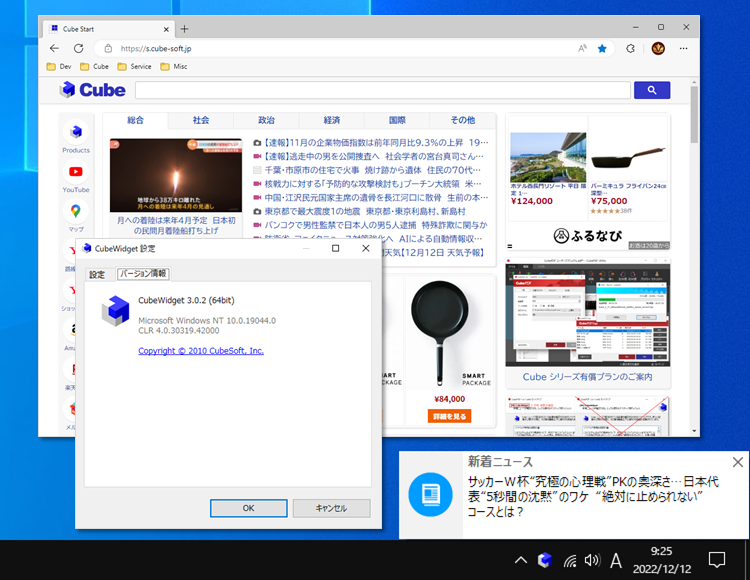
CubeWidget ユーザーマニュアルは、CubeWidget の最新バージョンに沿った内容となっています。ご利用になっている CubeWidget の表示内容や挙動が記載されている内容と異なる場合、CubeWidget のダウンロードページ より最新バージョンかどうかの確認をお願いします。
CubeWidget は CubePDF シリーズや CubeICE 等の他のソフトウェアに同梱して提供される事もあります(この配布方法は、一般的にバンドルウェアと呼ばれています)。 Cube シリーズへのバンドルに関しては、初期設定ではインストールしない方針を遵守した上で行っております。 詳細については、Cube シリーズへのバンドルについて にてご案内していますので、ご一読の上、ご理解いただけますと幸いです。また、アンインストール方法やバンドルを除去した有償版インストーラーについても併せてご案内しています。
概要
CubeWidget は Cube ニュース で配信されているニュース記事や、 株式会社キューブ・ソフトからのお知らせを確認するための Windows ソフトウェアです。新着記事、注目のニュース、または株式会社キューブ・ソフトからのお知らせを受信すると、その内容をポップアップで表示します。これらの通知内容は、カテゴリー単位で、個別に通知を有効・無効にする事ができます。
アプリケーション設定
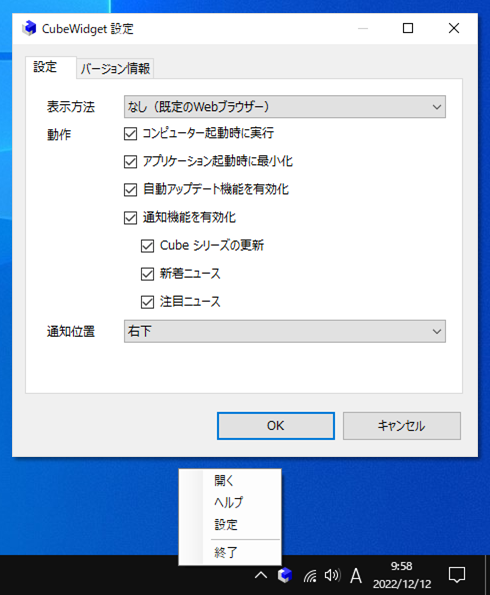
CubeWidget の各種設定画面は、画面右下のタスクトレイに表示されている CubeWidget のアイコンを右クリックして 設定 を選択する事で表示されます。尚、タスクトレイは一部のアイコンが隠れている場合があります。この場合、上三角ボタンを押す事で実行中の全てのアプリケーションが表示されます。
通知(ポップアップ)
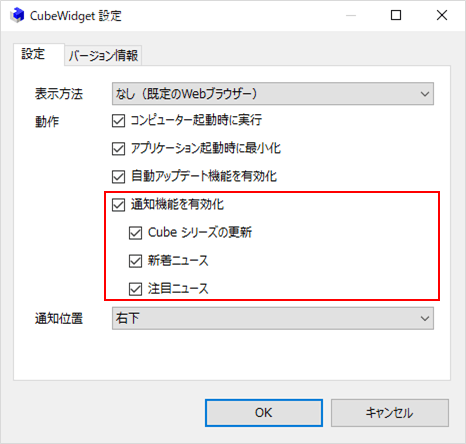
設定にある 通知機能を有効化 と言う項目で、Cube ニュースの新着記事、注目のニュース、および株式会社キューブ・ソフトからのお知らせをポップアップ表示するかどうかを変更する事ができます。
また、通知機能を有効にした場合、さらに Cube シリーズの更新、Cube ニュースの 新着ニュース、および 注目ニュース の通知設定を個別に変更する事も可能です。初期設定でポップアップ表示される頻度が多いと感じた場合、新着ニュース のみを無効にする事もご検討下さい。
各種通知は、初期設定では画面右下にポップアップ表示します。この表示位置は 通知位置 の項目を変更する事で、左上、右上、左下、右下 の 4 種類に調整する事ができます。
表示方法
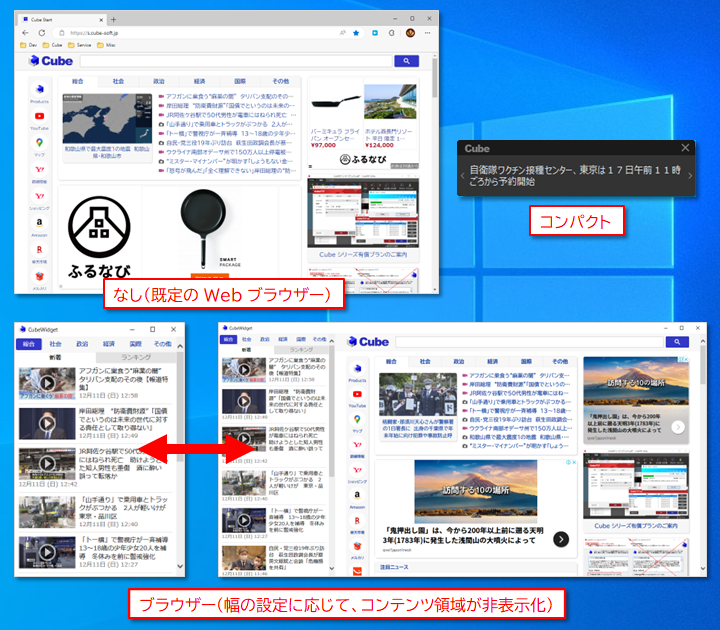
CubeWidget のポップアップ通知等をクリックした時の 表示方法 は、既定の Web ブラウザー、ブラウザー(CubeWidget 専用ブラウザー)、コンパクト の 3 種類から選択する事ができます。また、表示方法をブラウザーに設定している場合、ブラウザーの幅によってさらに 2 種類の表示方法が存在します。
その他の設定
コンピューター起動時に実行 の項目を有効にすると、コンピューター起動時に CubeWidget が実行されます。また、アプリケーション起動時に最小化 の項目が有効になっている場合、起動時にメイン画面は表示されず、タスクトレイに常駐します。
自動アップデート機能を有効化 の項目を有効にすると、CubeWidget がバージョンアップした際に自動的に更新されます。
アンインストール
CubeWidget のアンインストールについては、CubeWidget のアンインストール方法 のページを参照下さい。また、他のソフトウェアからのバンドルとしてインストールされた方は、Cube シリーズへのバンドルについて もご一読の上、ご理解いただけますと幸いです。